آموزش Veeam Backup Enterprise Manager
کاربرد Veeam Backup Enterprise Manager
زمانی که شما مسئول چندین سرور Veeam Backup می باشید و برای بررسی اینکه آیا Job ها با موفقت انجام شده یا خیر مجبور هستید به هرکدام از این سرور ها تک تک متصل شوید و چک کنید، اما با استفاده از Veeam Backup Enterprise Manager این امکان را خواهید داشت تمامی سرور های Veeam Backup را به Veeam Backup Enterprise Manager متصل کنید و تمامی آن ها در یک محیط تحت وب مدیریت کنید.
و قابلیت هایی همچون مشاهده وضعیت job ها, Restore ماشین مجازی و فایل ها , تغییر وضعیت Job ها, گزارش گیری ,,,, را در خواهید داشت.
نصب Veeam Backup Enterprise Manager
نصب Veeam Backup Enterprise Manager همانند نصب Veeam Backup می باشد و درون خود پکیج Veeam Backup میباشد. در مقالات قبلی نحوه نصب Veeam Backup آموزش داده شده است، فقط اینکه در هنگام نصب باید بر روی Veeam Backup Enterprise Manage کلیک کنید. تا عملیات نصب آغاز شود.
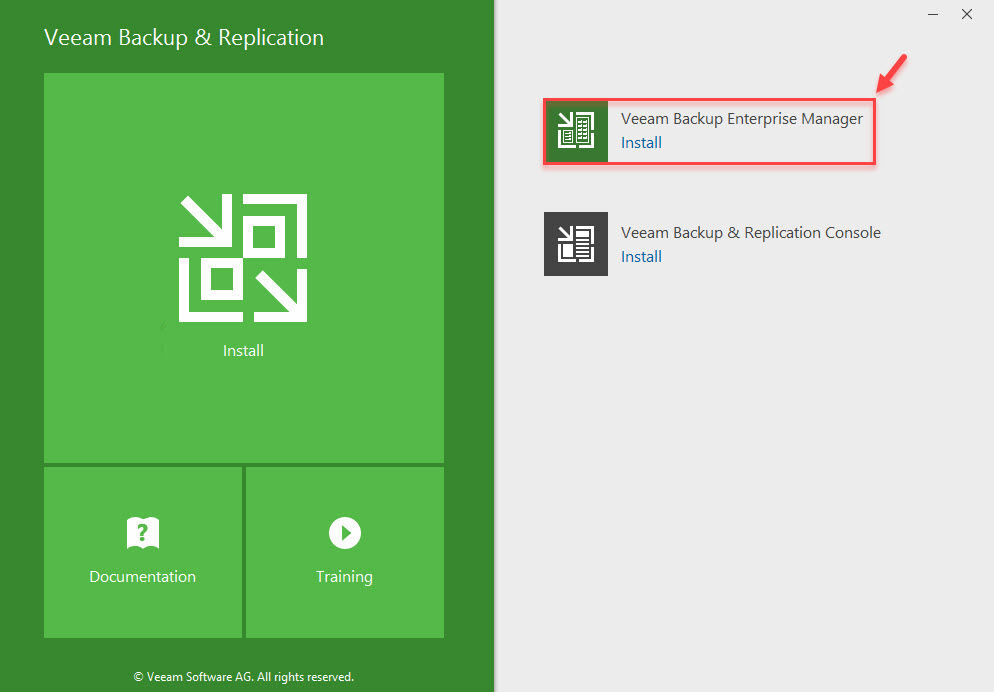
پیکربندی Veeam Backup Enterprise Manager
برای دسترسی به Veeam Backup Enterprise Manager در مرورگر نام و یا آدرس IP سرور Veeam را به همراه پورت ۹۴۴۳ وارد کنید.
https://IP Address Or Name Server:9443
نام کاربری و رمز عبور سیستم را وارد کنید.
در ابتدا باید سرور های Veeam Backup را اضافه کنیم.
برای اینکار بر روی CONFIGURATION کلیک کنید.
از قسمت Backup Servers بر روی Add کلیک کنید.
و در پنجره باز شده نام و یا آدرس IP سرور Veeam Backup را وارد کنید.
در کادر User name و Password هم باید نام کاربری و رمز عبور سرور را وارد کنید.
پس از اضافه شدن سرور بر روی گزینه Strat Collecting کلیک کنید. تا اطلاعات از سرور گرفته شود.
به صورت پیش فرض هر ۱۵ دقیقه یکبار اطلاعات از سرور Veeam جمع آوری می شود. اگر بخواهید این مدت زمان را تغییر دهید بر روی Schedule کلیک کنید و مدت زمان را تغییر دهید.
از قسمت session تمامی لاگ های مربوط به جمع آوری اطلاعات از سرور های Veeam را می توانید مشاهده کنید.
برای ساخت User جدید از قسمت Roles بر روی Add کلیک کنید
در پنجره باز شده در کادر Account نام کاربر را وارد کنید.
از قسمت Role سه نوع مجوز وجود دارد:
Portal Administrator بالاترین سطح دسترسی میباشد.
Portal User هم می توانید خودتان سطح دسترسی کاربر را مشخص کنید به کدام یک از هاست و ماشین های مجازی دسترسی داشته باشد.
Dashboard
خلاصه ای از jobs، VM، وضعیت، حجم انتقال اطلاعات و … را می توانید مشاهده کنید.
Reports
لیست سرور هایی که اضافه کردید در این قسمت قسمت قرار میگیرد.
با کلیک بر روی هر کدام از سرور های وضعیت Job ها را می توانید مشاهده کنید که آیا success بودند یا Failed
JOBS
وضعیت تمامی Job ها را می توانید مشاهده کنید، با کلیک بر روی هرکدام می توانید اطلاعات دقیقی را مشاهده خواهید کرد.
و امکان start , ,Stop ,Edit, Clone, Delete را بر روی هر Job خواهید داشت.
VMS
لیست تمامی ماشین های مجازی را می توانید مشاهد کنید. با کلیک بر روی Restore می توانید ماشین مجازی را Restore کنید.
Files
این امکان را دارید فایل های ماشین مجازی را باز کنید.
برای اینکار بر روی Pick VM from list کلیک کنید و ماشین مجازی مورد نظر را انتخاب کنید.
در این صورت می توانید فایل های ماشین مجازی را مشاهده کنید و در صورت نیاز Restore کنید، حتی Download کنید.
Item
می توانید دیتابیس مربوط به Exchange , SQL , Oracle را Restore کنید.






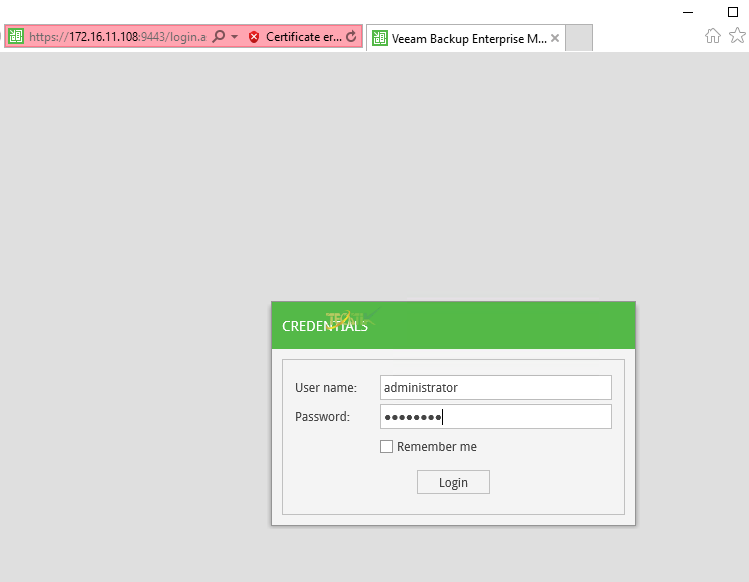
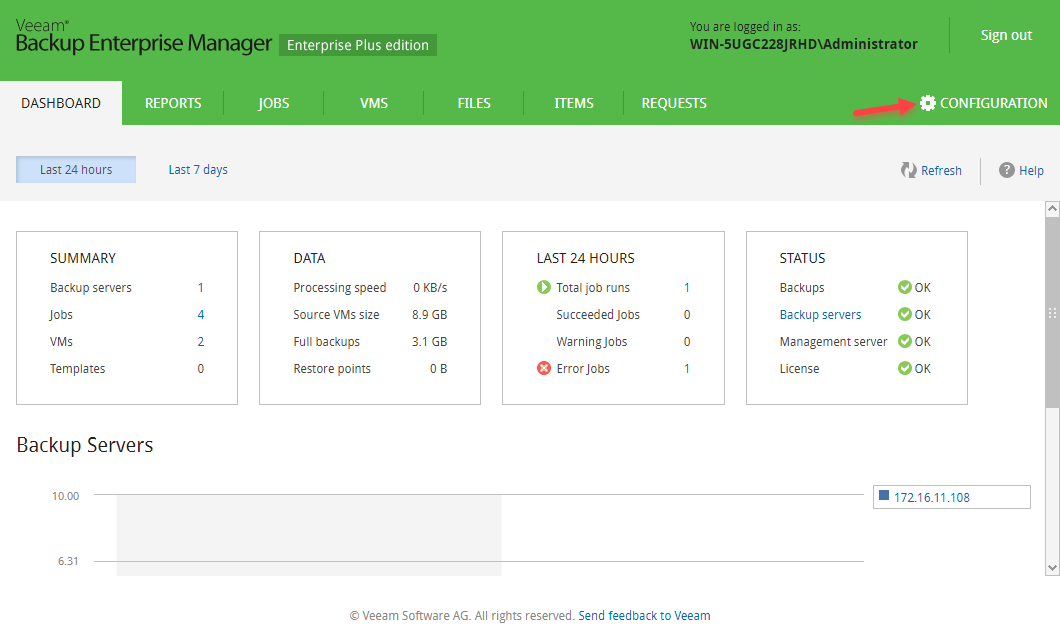
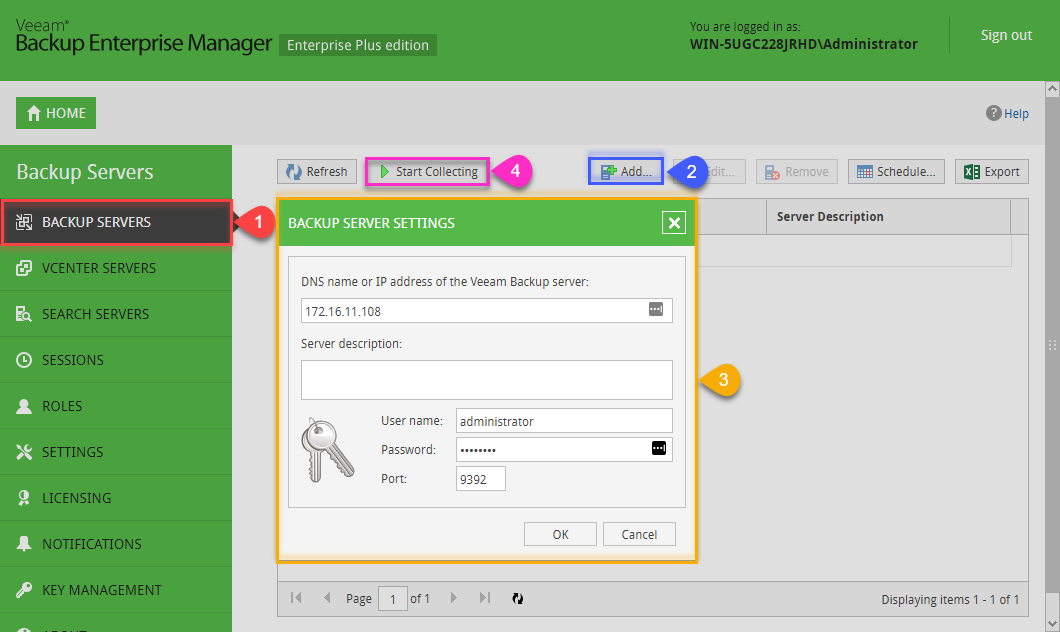
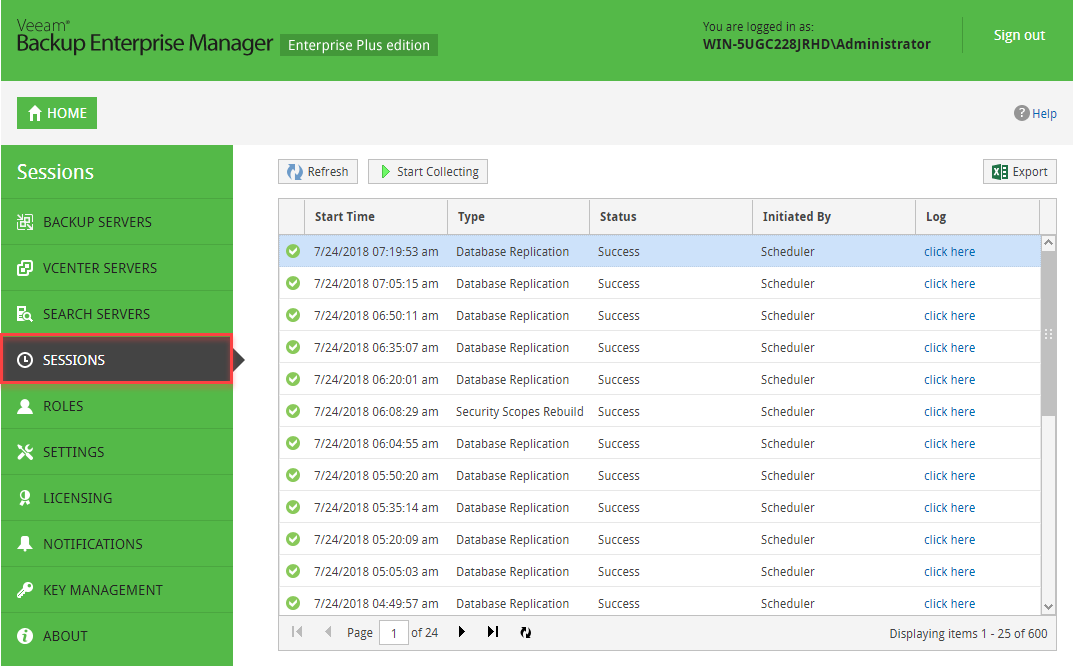
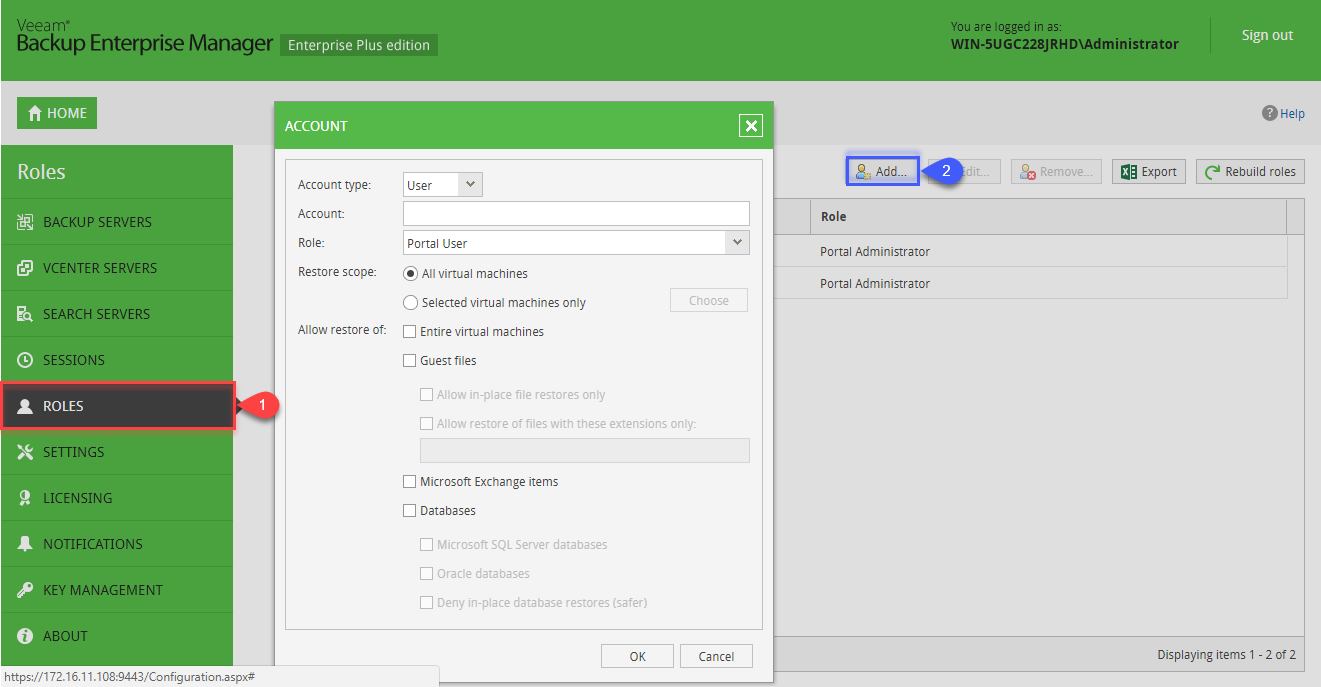
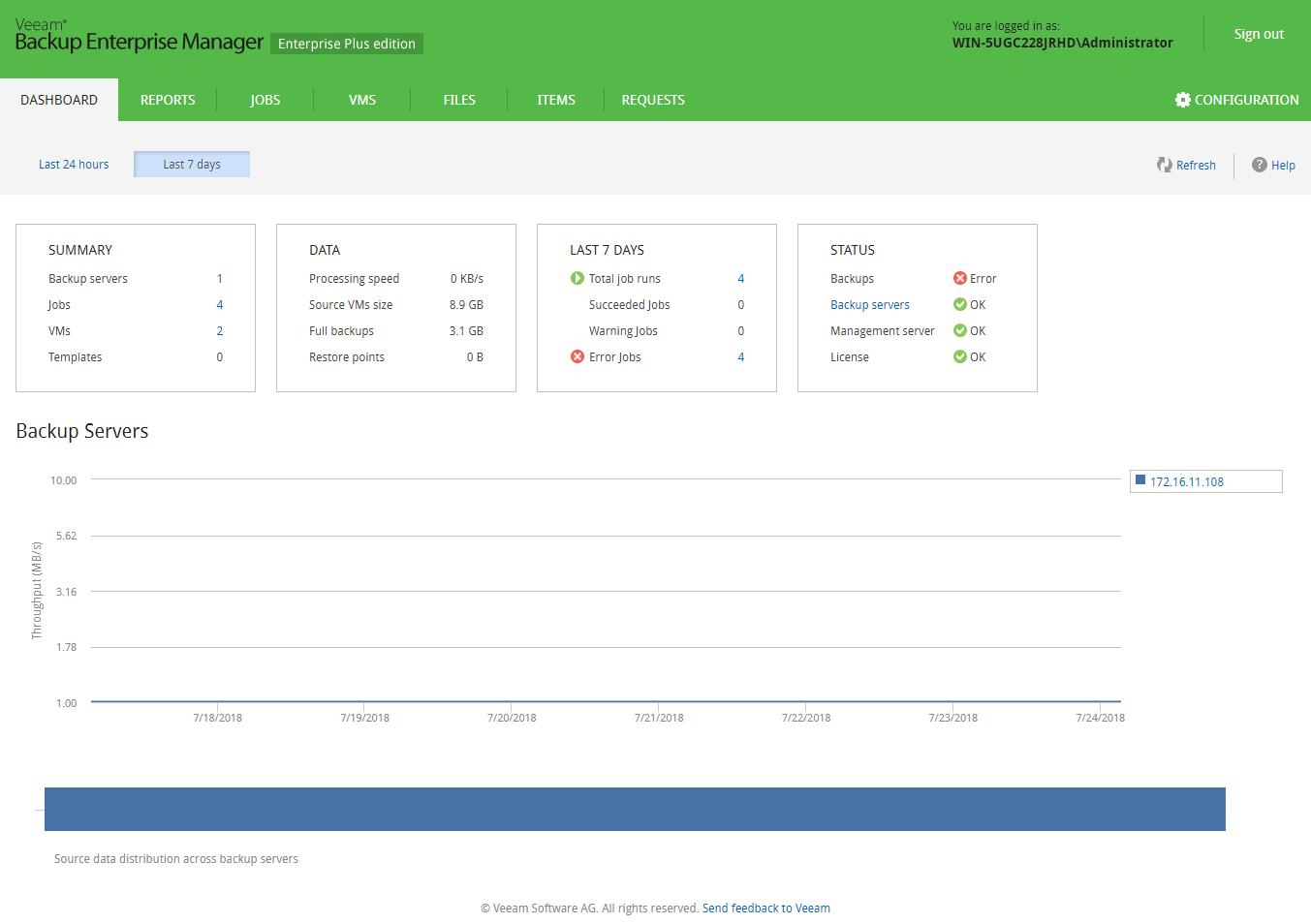
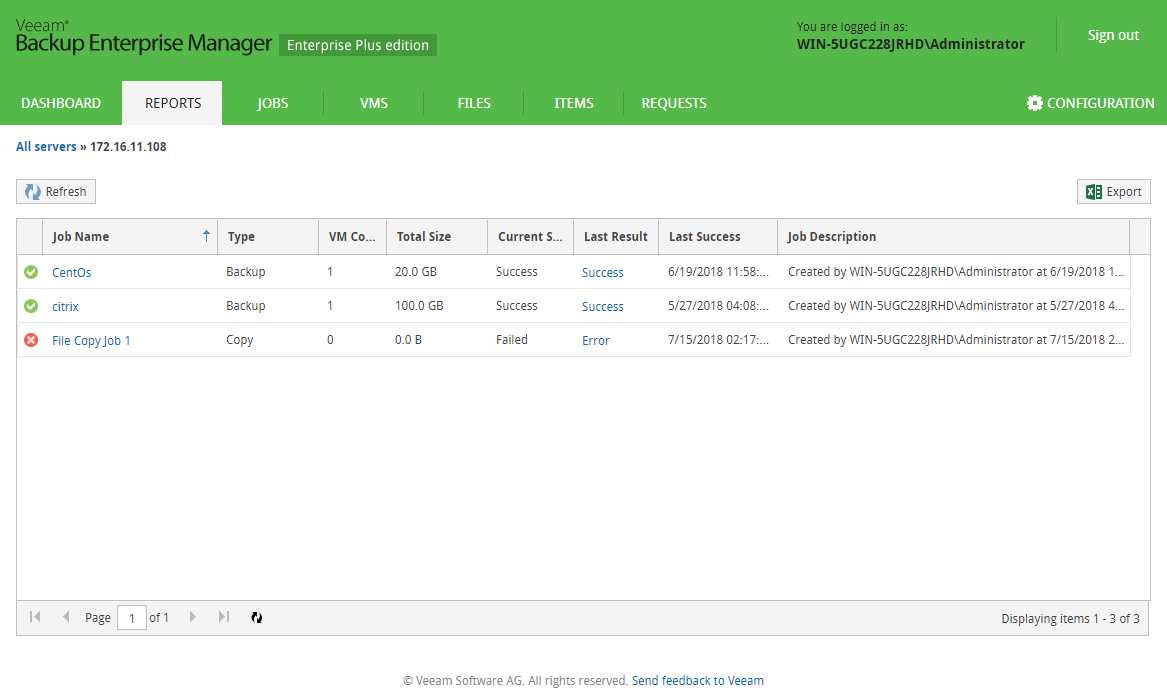
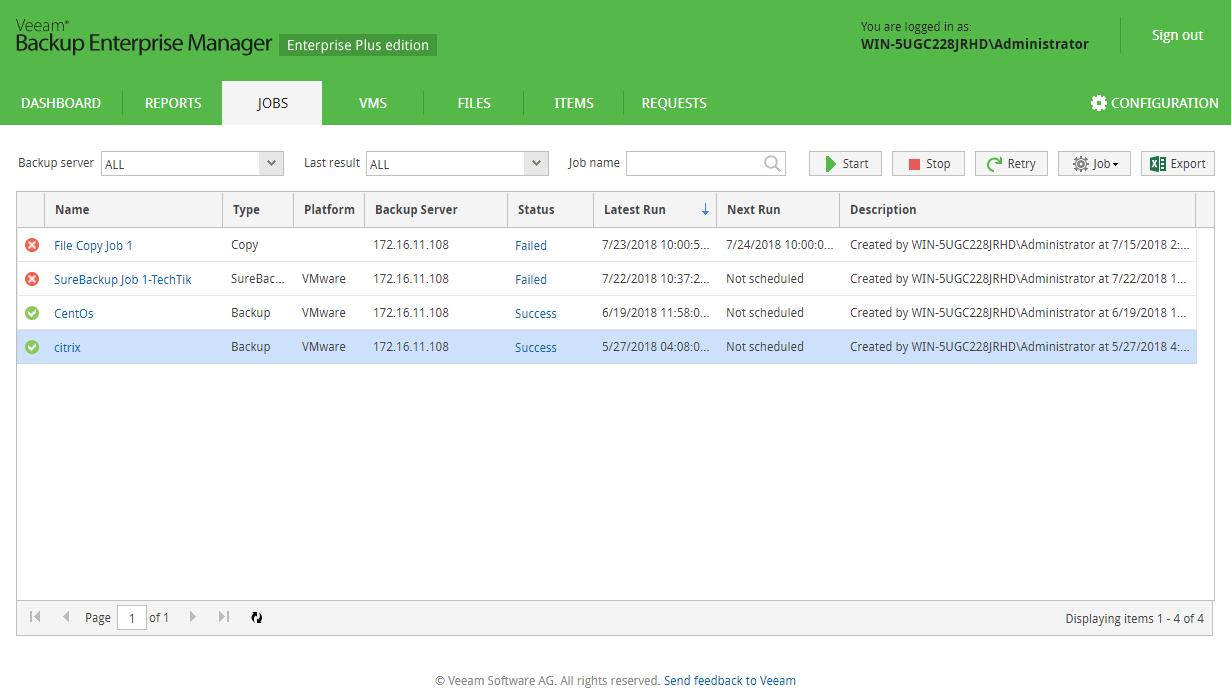
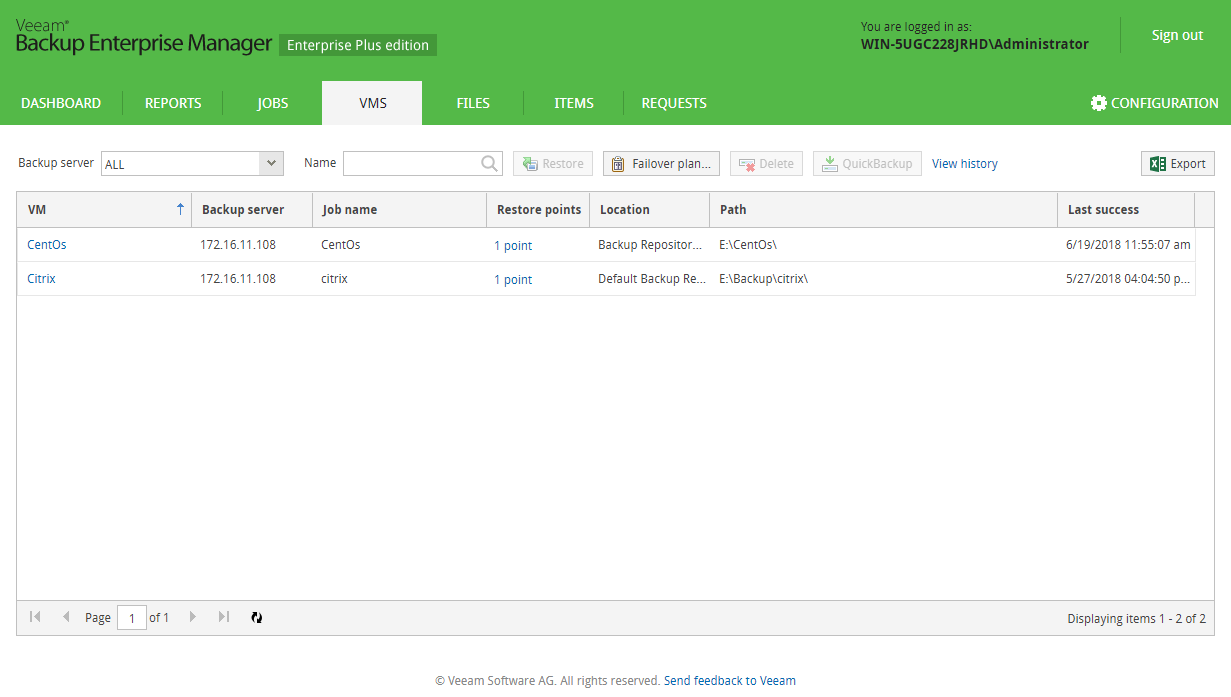
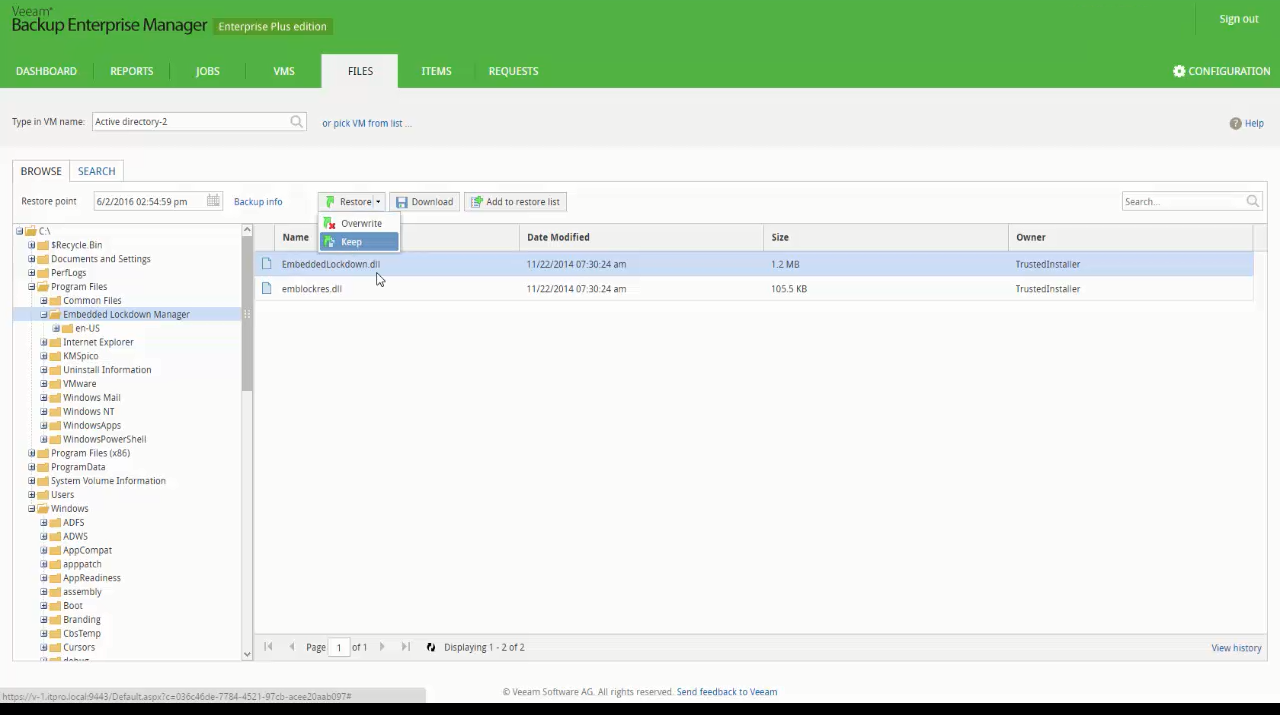
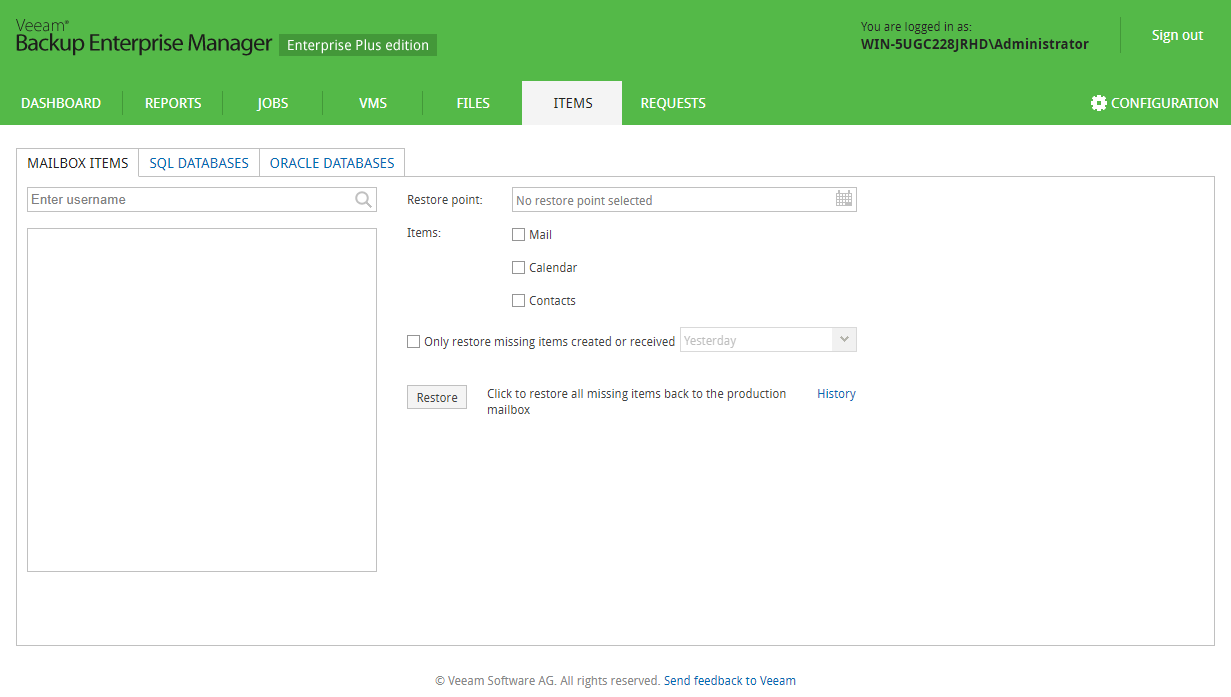
سلام
آیا راهی هست که veeam در ماشین مجازی snapshot ایجاد نکند
سلام وقت بخیر
برای این نرافزار آیا لاسنس رایگانی وجود دارد؟